发布时间:2024-05-29 09: 00: 00
品牌型号:联想GeekPro 2020
系统:Windows 10 64位专业版
软件版本:Affinity Photo V2.2
作为一款可以媲美Photoshop的图像编辑软件,Affinity Photo在专业图像编辑领域受到越来越多的关注。Affinity Photo拥有简单易操作的图像编辑功能,让原本难以入门的新手也能轻松驾驭。不仅如此,Affinity Photo超高的性价比,也让人为之动容。现在就让我们分析一下Affinity Photo值不值得买?另外,也会给大家介绍Affinity Photo2024新功能有哪些。
一、Affinity Photo值不值得买
Affinity Photo不仅拥有简洁的操作界面、媲美Photoshop的功能,且内置照片、液化、显影、色调映射、导出五种角色,让大家可以轻松学习相应的功能。使用过Photoshop的小伙伴应该清楚,Photoshop的价格是有点昂贵的。因此在价格方面,Affinity Photo明显更加吸引、更值得购买。
与Photoshop现行的订阅模式不同,Affinity Photo一次性付款即可永久授权使用软件,价格也是十分的实惠。

如果有多平台使用需求,或者有使用图形编辑软件、出版软件等需求的,建议直接购买Affinity V2通行证。只需一次性付款,即可拥有Affinity photo、Designer、Publisher三款软件的Mac OS、Windows、iPad版本软件的使用权益。

二、Affinity Photo 2024新功能有哪些
随着大家对图像编辑软件功能需求的发展,Affinity Photo也在不断地根据流行趋势以及大众需求进行软件的更新升级。接下来,一起来看看Affinity Photo 2024有哪些好用的功能。
1.设置选择框
新功能“设置选择框”,可永久地将一些临时的选择框保留下来。比如图1所示的原始框为图形的边界,此时想将图形的常规边界作为选择框,可使用设置选择框功能,将常规边界作为永久选择框使用。

除了图形的边界或者图像的常规边界外,大家也可以设置一些特殊的图形边界,比如图4所示的平面边界作为永久选择框。

2.双击/点击即可从节点工具切换到移动工具
在使用节点工具时,大家可以通过双击的方式将节点工具切换到移动工具,这有助于在完成矢量图形编辑时,快速进行图形的移动以及进行扩大、缩小等操作。

3.导出角色中的文件名可用作变量
在导出角色中,原有的文件名可作为切片等导出对象的命名变量。比如,当前的图片名称为version1、version2,这些名称可作为变量应用在导出的对象中,命名为云朵version1、云朵version2。

4.“锁定子对象”的空格键修饰键
在使用移动工具进行放大、缩小、旋转、移动等操作时,可以按住空格键开启或关闭“锁定子对象”。

5.支持锁定插入目标
新增锁定“下方”、“内部”和“顶部”插入目标的功能。比如让大家可以在执行插入操作时,始终将对象插入到当前选择的“下方”,而不会出现对象盖在当前选择上方的问题。
6.水平/垂直间距考虑关键对象
该功能允许大家指定关键对象,并在使用水平/垂直间距时,以该关键对象作为基准进行水平或垂直均匀间距分布的调整。
7.将对象设置为相同的尺寸/旋转
该功能同样允许大家指定关键对象,并按照此关键对象为其他对象设置相同的尺寸或旋转弧度。

8.新增支持32位HDR PNG格式
Affinity Photo现在已经支持导入、导出32位HDR PNG格式图片。
9.改进RAW处理功能并支持50多款新型号的相机
新增支持的新型号相机包括:
Apple iPhone(13、14/14 Pro、15/15 Pro)
佳能 EOS R8
尼康 Z8
松下 DC-GH6
徕卡 Q3 和 M11 Monochrom
富士 GFX 100 II
大疆御 3 Pro(无人机)
三、小结
以上就是Affinity Photo值不值得买,Affinity Photo2024新功能有哪些的相关内容。Affinity Photo2024推出了多项激动人心的新功能,让大家在选择对象、调整对象间距、插入对象、编辑节点、支持相机设备等方面拥有更灵活的操作方式。如果您也想体验一下Affinity Photo的功能,欢迎前往Affinity中文网站下载试用版或参与优惠购买活动。

作者:泽洋
展开阅读全文
︾
读者也喜欢这些内容:

Affinity软件在摄影后期处理中的应用技巧 Affinity软件在广告设计中的实战技巧
作为摄影、设计从业者来说,有一款好用的专业工具,可以让工作如虎添翼。尤其是对于一个工作室或者团队而言,如果能够使用配套软件,那么协同办公更加高效。下文介绍Affinity软件在摄影后期处理中的应用技巧,Affinity软件在广告设计中的实战技巧。熟悉这些操作,可以让自己的作品更加震撼人心,无论是领导还是甲方,看了很难不心动。...
阅读全文 >

Affinity三件套能否平替Adobe Affinity三件套的区别
如果您还在苦恼该怎么学习PS、Ai等设计软件,不如尝试一下现在很流行的Affinity三件套。Affinity系列软件是专门给设计师研发的,因此它的操作、功能都很贴近设计师的需求,也很容易上手。那么,Affinity三件套能否平替Adobe?另外,Affinity三件套的区别有哪些?接下来,就让我们来详细分析一下。...
阅读全文 >

Affinity Photo好用吗 Affinity Photo和Designer的区别
Affinity Photo、Designer是Affinity系列软件中的两款软件,均可用于图像的编辑处理。两者都拥有相当友好的操作界面,很适合初学者使用,学习成本比同类型软件低。如果购买了Affinity的V2通用许可证,可同时获得Affinity Photo、Designer的使用权益。那么,Affinity Photo好用吗,Affinity Photo和Designer的区别是什么?接下来,让我们一起来探究一下。...
阅读全文 >
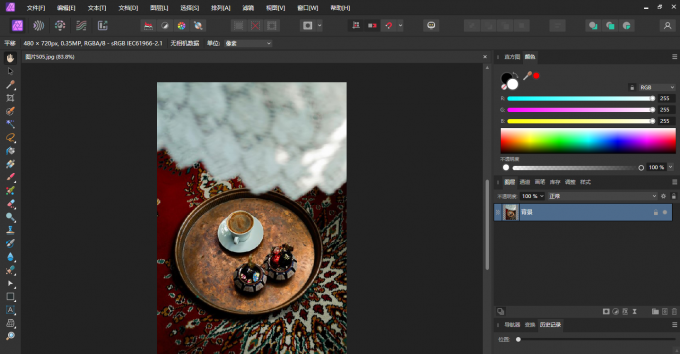
Affinity Photo值不值得购买,Affinity Photo破解版有什么危害
作为一款PS的平替软件,Affinity Photo不仅提供了PS相似的功能,还在界面设计、操作友好度上持续改善,让初学者也能轻松驾驭。相比于PS的高昂价格,Affinity Photo在价格上也很有优势。本文将会给大家分析Affinity Photo值不值得购买,以及Affinity Photo破解版有什么危害的相关内容。...
阅读全文 >